Cisco Webex Meetings 仮想デスクトップ アプリについて
Cisco Webex ミーティング仮想デスクトップアプリは、シンクライアントを使用している仮想デスクトップ環境の音声とビデオを最適化します。Windows、Linux、Unicon elux、HP ThinPro をサポートしているバージョンの Cisco Webex では、ホストはミーティングに接続し、ホストされた仮想デスクトップ (HVD) からロビーを管理することができ、ホストと出席者双方の優れたエクスペリエンスを保証することができます。ソフトウェアは、HVD を通さずに、すべてのオーディオおよびビデオストリームをシンクライアントおよび会議サーバ間で直接ルーティングします。
 (注) |
ホストは、サイトが Cisco Webex Control Hub で管理されている場合、またはサイトが Webex サイト管理で管理され、コントロールハブにリンクされている場合に、Webex Meeting 仮想デスクトップアプリからミーティングを開始できます。詳細については、「Cisco Webex サイトを制御ハブにリンクする」を参照してください。 |
これらのドキュメントでは、次のトピックについて情報を提供しています。
Cisco Webex ミーティング仮想デスクトップアプリのアーキテクチャ
Webex ミーティング仮想デスクトップアプリは、ビデオデバイスに類似するアーキテクチャコンポーネントを提供します。
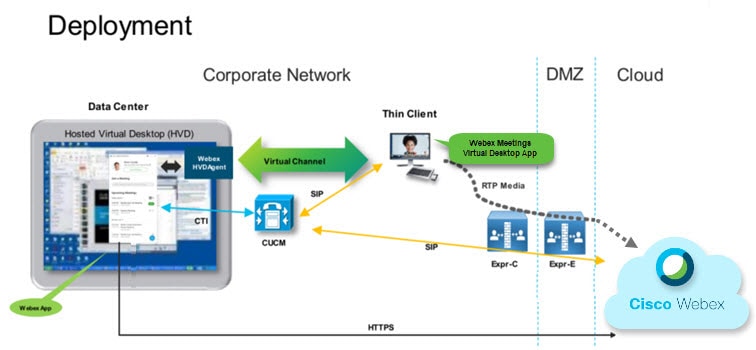
要 件
Webex ミーティング仮想デスクトップアプリバージョン WBS39.3 を展開する前に、次の要件を満たしていることを確認してください。
-
Webex ミーティング仮想デスクトップアプリでユーザを認証します
-
ユーザは、Webex Control Hub で管理されている、または Webex Control Hub によってリンクされているアカウントを Webex サイトに持っている必要があります
-
Cisco Unified Communications Manager (CUCM) および Cisco Expressway は、最小バージョン要件を満たしています
-
CUCM バージョン
-
10.5 (2) 以降 (最小)
-
11.5 (1) SU3 以降 (推奨)
-
-
Cisco Expressway C および E バージョン X8.10.1 以降
-
|
コンポーネント |
要件 |
||||
|---|---|---|---|---|---|
|
Microsoft Windows ベースのシンクライアントハードウェア |
|
||||
|
Microsoft Windows ベースのシンクライアント OS |
|
||||
|
Windows Embedded Standard ベースのシンクライアントハードウェア |
|
||||
|
Hosted virtual desktop OS(サーバー側) |
|
||||
|
Windows Embedded Standard ベースのシンクライアント OS |
|
||||
|
ホストされた仮想デスクトップの接続ブローカー |
|
||||
|
Windows Server |
|
||||
|
Windows Embedded |
|
||||
|
Cisco Unified Communications Manager |
|
||||
|
アクセサリ |
サポートされる音声およびビデオ アクセサリのリストについては、「Unified Communications Endpoint and Client Accessories」を参照してください。
|
|
コンポーネント |
要件 |
|---|---|
| Ubuntu thin クライアント: ハードウェア |
Ubuntu 14.04 32 ビットの LTS では、次のハードウェアがサポートされています。
|
|
Ubuntu: ハードウェア |
|
|
Hosted virtual desktop OS(サーバー側) |
|
|
ホストされた仮想デスクトップの接続ブローカー |
|
|
Citrix 受信機または VMware ホライズンクライアント 2 1(シンクライアントにインストールされています)
|
|
|
Cisco Unified Communications Manager |
|
|
アクセサリ |
サポートされる音声およびビデオ アクセサリのリストについては、「Unified Communications Endpoint and Client Accessories」を参照してください。
|
|
コンポーネント |
要件 |
|---|---|
|
ユニコン eLux シンクライアント: ハードウェア |
シンクライアントの最小ハードウェア要件は次のとおりです。
次のクライアントハードウェアは、elux RP 5.7.0 でテストされます。
|
|
Hosted virtual desktop OS(サーバー側) |
|
|
ホストされた仮想デスクトップの接続ブローカー |
|
|
Citrix 受信機または VMware ホライズンクライアント 2(シンクライアントにインストールされています) |
|
|
Cisco Unified Communications Manager |
|
|
アクセサリ |
サポートされる音声およびビデオ アクセサリのリストについては、「Unified Communications Endpoint and Client Accessories」を参照してください。
|
|
コンポーネント |
要件 |
|---|---|
|
HP ThinPro 6.2:ハードウェア |
シンクライアントの最小ハードウェア要件は次のとおりです。
HP ThinPro 6.2 を伴うシンクライアントを使用した、サポートされているデバイス
|
|
HP ThinPro platform イメージ |
HP ThinPro 6.2: T7X62022 |
|
Hosted virtual desktop OS(サーバー側) |
|
|
ホストされた仮想デスクトップの接続ブローカー |
|
|
Citrix 受信機または VMware ホライズンクライアント 2 3(シンクライアントにインストールされています)
|
HP ThinPro 6.2 の場合 HP ThinPro の画像には、Citrix と VMware が含まれています。
|
|
Cisco Unified Communications Manager |
|
|
アクセサリ |
サポートされる音声およびビデオ アクセサリのリストについては、「Unified Communications Endpoint and Client Accessories」を参照してください。
|
ポート要件
クライアントは、次の表に示すポートおよびプロトコルを使用します。クライアントとサーバ間にファイアウォールを展開する場合、次のポートおよびプロトコルを許可するようにファイアウォールを設定します。
 (注) |
Webex ミーティング仮想デスクトップアプリのクライアントインストーラーは、ファイアウォールルールを追加しません。エンドポイントで Windows ファイアウォールを無効にするか、または例外を追加して、Webex ミーティングの仮想デスクトップアプリを許可します。 |
ポートおよびプロトコル
次の表は、クライアントが使用するポートおよびプロトコルを示します。クライアントとサーバ間にファイアウォールを展開する場合、次のポートおよびプロトコルを許可するようにファイアウォールを設定します。
|
ポート |
アプリケーション層プロトコル |
トランスポート層プロトコル |
説明 |
|---|---|---|---|
|
構成 |
|||
|
6970 |
HTTP |
[TCP] |
TFTP サーバに接続し、クライアント設定ファイルをダウンロードします。 |
|
6972 |
HTTPS |
[TCP] |
TFTP サーバに接続し、Cisco Unified Communications Manager リリース 11.0 以降用のクライアント コンフィギュレーション ファイルを安全にダウンロードします。 |
|
53 |
DNS |
UDP |
ホスト名の解決。 |
|
3804 |
CAPF |
TCP |
ローカルで有効な証明書(LSC)を IP フォンに発行する。このポートは、Cisco Unified Communications Manager Certificate Authority Proxy Function(CAPF)登録用のリスニング ポートです。 |
|
8443 |
HTTPS |
Cisco Unified Communications Manager へのトラフィック |
|
|
コミュニケーションマネージャのシグナリング |
|||
|
2748 |
CTI |
TCP |
デスク フォンの制御に使用される コンピュータ テレフォニー インターフェイス(CTI)。 |
|
5060 |
SIP |
TCP |
Session Initiation Protocol(SIP)コール シグナリングを提供する。 |
|
5061 |
SIP オーバー TLS |
TCP |
SIP over TCP がセキュアな SIP コール シグナリングを提供する。(セキュアな SIP がデバイスで有効な場合のみ使用。) |
|
5070 ~ 6070 |
BFCP |
UDP |
ビデオ画面共有機能の Binary Floor Control Protocol(BFCP) |
|
音声またはビデオ メディアの変換(Voice or Video Media Exchange) |
|||
|
16384 ~ 32766 |
RTP/SRTP |
UDP |
音声、ビデオ、BFCP ビデオ デスクトップ共有で使用される Cisco Unified Communications Manager メディアポートの範囲。 |
|
Cisco Webex Meetings 仮想デスクトップ アプリ |
|||
|
443 |
HTTPS |
[TCP] |
会議用の Cisco Webex Meeting に接続する。 |
オープンポート要件
Webex ミーティング仮想デスクトップアプリクライアントをシンクライアントにインストールします。次に、[設定]、[コミュニケーションマネージャ シグナリング]、および音声またはビデオメディアの交換用のポートリストを開きます。
Webex ミーティングの仮想デスクトップアプリケーションとエージェントを HVD 上にインストールします。次に、[設定 (Configuration)] および Webex ミーティングの 仮想デスクトップアプリ リストを開きます。
|
方向性 |
トランスポート プロトコル |
接続先ポート |
目的 |
|---|---|---|---|
|
外部ネットワーク => UAG |
TCP/UDP |
443 |
ブラストエクストリーム |
|
4172 |
PCoIP |
||
|
8443 |
HTML ブラスト |
||
|
内部ネットワーク (管理者) = > UAG |
TCP |
9443 |
残りの API |
|
[TCP] |
80/443 |
エッジ ゲートウェイ |
|
|
UAG = > 内部ネットワーク (VDI) |
TCP |
443 |
Connection サーバ(Connection Server) |
|
TCP/UDP |
4172 |
PCoIP |
|
|
[TCP] |
32111 |
USB リダイレクト |
|
|
TCP/UDP |
22443 |
ブラストエクストリーム |
|
|
[TCP] |
9427 |
MMR/CDR |
|
|
TCP/UDP |
53 |
DNS クエリ(DNS Query) |
|
外部ネットワーク = > NetScaler |
TCP |
80 |
Citrix 受信機からの接続 |
|
TCP/UDP |
443 |
||
|
内部ネットワーク = > NetScaler |
TCP |
80 |
Citrix 受信機からの接続 |
|
TCP/UDP |
443 |
StoreFront Server / Citrix 受信者からの接続からの認証コールバック |
|
|
[TCP] |
22 |
NetScaler 管理 |
|
|
80 |
|||
|
443 |
|||
|
3010 |
|||
|
3008 |
|||
|
NetScaler = > 内部ネットワーク (VDI) |
TCP/UDP |
53 |
DNS クエリ(DNS Query) |
|
UDP |
123 |
NTP |
|
|
TCP |
389 |
LDAP 照会 |
|
|
636 |
|||
|
TCP |
443 |
Citrix StoreFront サーバー |
|
|
80 |
|||
|
808 |
|||
|
TCP |
80 |
Citrix デリバリ コントローラ |
|
|
443 |
|||
|
TCP/UDP |
1494 |
HDX ICA |
|
|
2598 |
|||
|
UDP |
16500-16509 |
||
|
3224-3324 |
サポートされるコーデック
|
オーディオ コーデック |
ビデオコーデック |
|---|---|
|
G.722 |
H.264/AVC |
|
722.1 (24 および 32k) G.722.1 は Cisco Unified Communications Manager 8.6.1 以降でサポートされます。 |
|
|
G.711 A-law |
|
|
G.711 u-law |
|
|
G.729a |
|
|
Opus Opus は Cisco Unified Communications Manager 11.0 以降でサポートされます。 |
Cisco Expressway
Cisco Expressway ソリューションは、コア (Expressway-C) およびエッジ (Expressway-E) で構成されています。Expressway C および E は、仮想プライベート ネットワークを必要とせずにリモート ビデオおよびモバイル クライアントとプライベート通信プラットフォームとの通信を可能にします。
CUCM を使用して、CUCM に登録されているエンドポイントとは関係なく、Webex と通信するように、Expressway C および E を展開します。Cisco Expressway の設定の詳細については、『Cisco Expressway を使用したモバイルおよびリモートアクセス』を参照してください。
Cisco Unified Communications Manager (CUCM) の有効化
-
COP ファイル cmterm-WebexVDI-install-181129 を Cisco.com からダウンロードします。
-
ソフトウェアの場所の詳細を入力し、[次へ (Next)] をクリックします。
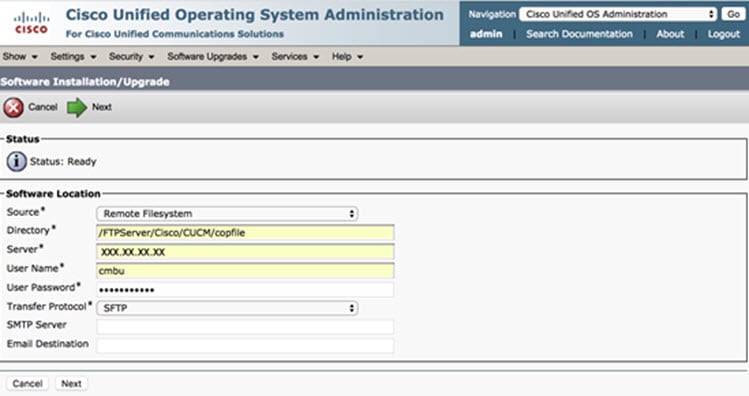
-
オプション/アップグレードに COP ファイル名を入力します。
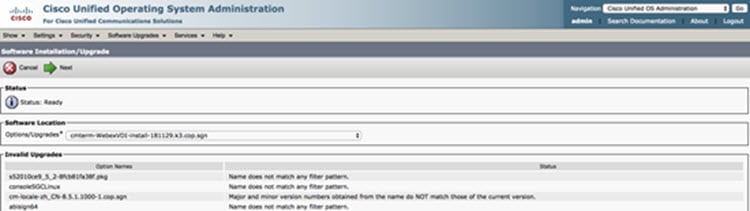
-
サーバを選択し、コントロールセンターで [移動 (Go)] をクリックします。次に、サービスを再起動します:Cisco Unified CM、Cisco CTI Manager、および Cisco TFTP。
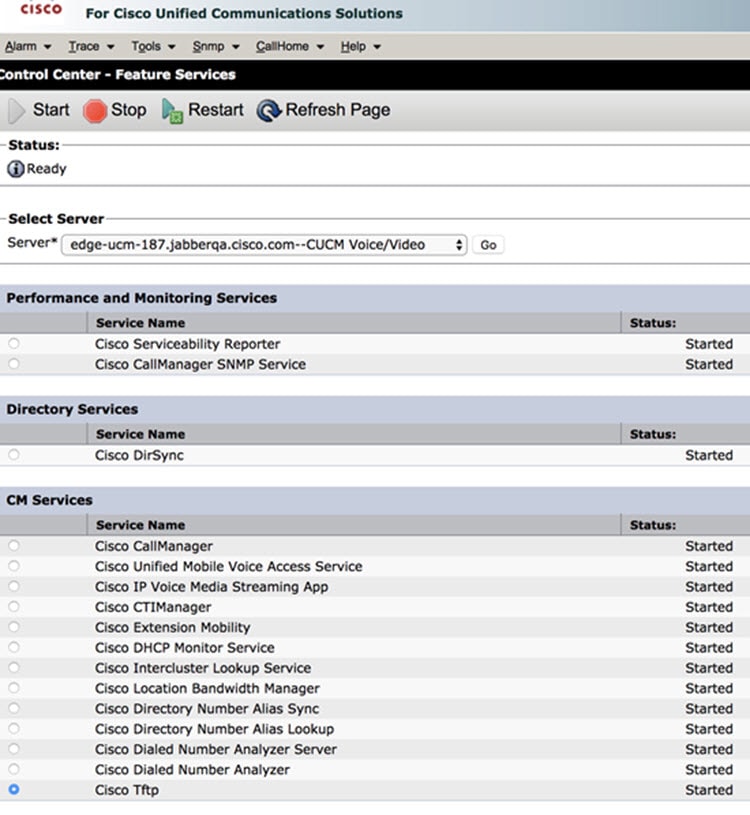
-
-
デバイスモードCisco Webex VDI SVC Framework を使用して、ユーザ用の新しい WSF デバイスを追加します。

(注)
WSF デバイスを追加する手順は、CSF デバイスを追加する手順と同じです。
-
このデバイスでCTI からのデバイス制御を許可するチェックボックスを選択します。
-
エンドユーザのページに CTI アクセス許可を追加します
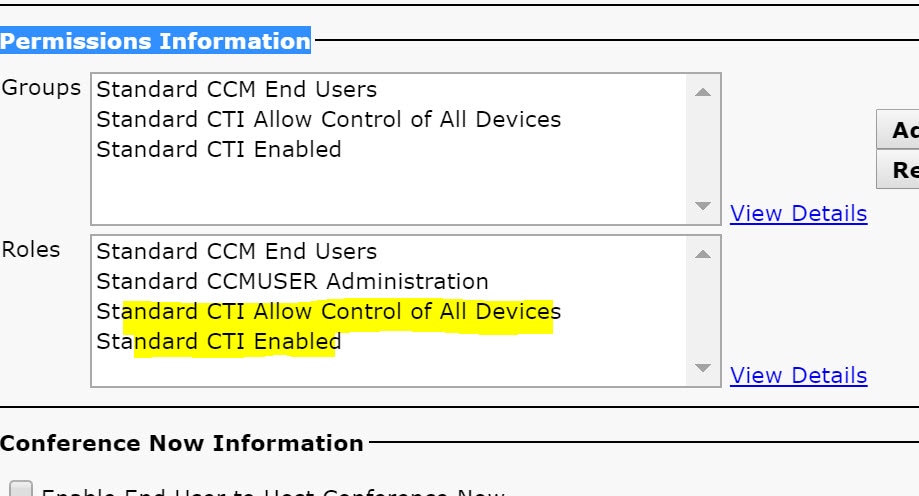
-
CUCM に接続するためのユーザーの承認
会議サイトと CUCM の資格情報の両方が暗号化され、ローカルストレージにキャッシュされます。再起動のたびに、Webex ミーティング仮想デスクトップアプリは常に、キャッシュされた資格情報が最初に試行されます。キャッシュされた資格が無効になった場合は、認証を再実行するように求められます。
 (注) |
すべての設定または資格情報はHVD のみにキャッシュされ、シンクライアントにはキャッシュされません。 |
|
導入 |
ユーザ エクスペリエンス |
|---|---|
|
会議サイトと CUCM の両方が SSO 対応になっています |
|
|
会議サイトは SSO に対応していますが、CUCM は SSO 対応ではありません |
|
|
会議サイトは SSO 対応ではありませんが、CUCM が SSO 対応であるか、SSO が有効になっていない可能性があります |
|
Cisco Webex Meetings Virtual Desktop App の展開とインストールのワークフロー
前提条件:
CUCM がインストールされていて、動作していることを確認します。
 (注) |
-
導入に影響する可能性がある制限または制限の詳細については、Webex ミーティングの仮想デスクトップアプリリリースノートを参照してください。
-
システム要件を確認して、必要なハードウェアとソフトウェアがそれらに対応していることを確認します。

(注)
すべての要件を満たしていない場合は、展開が機能しない可能性があります。
-
ポート要件の確認。
-
DNS サーバで SRV レコードを設定する。管理者が DNS 上に SRV レコードを設定していない場合は、コマンドラインで Webex ミーティングをインストールして引数を設定します。詳細については、「DNS サーバでの SRV レコードの展開」を参照してください。
-
CUCM を設定 (COP ファイルをインストールし、サービスを再起動します:Cisco unified CM、Cisco CTI Manager、Cisco TFTP、ユーザーおよび WSF デバイス追加。CUCM 設定の詳細については、Cisco Unified Communications Manager (CUCM) の有効化 を参照してください。

(注)
WSF デバイスの専用ディレクトリ番号を作成します。
-
データセンターにホストされた仮想デスクトップを作成して設定します。ホストされた仮想デスクトップ (HVD) がWebex ミーティングの仮想デスクトップアプリをインストールできる状態になっていることを確認します。詳細については、「ホストされる仮想デスクトップワークフローの設定」を参照してください。
-
シンクライアントを設定します。詳細については、「シンクライアント OEM から入手可能なマニュアル」を参照してください。
-
シンクライアントとホストされる仮想デスクトップ上に、Webex ミーティング仮想デスクトップアプリケーションクライアントコンポーネントをインストールします。詳細は、コンポーネントワークフローのインストールを参照してください。Webex ミーティングの仮想デスクトップアプリエージェントおよびその他の必要なソフトウェアを HVD にインストールした後、その HVD を複製できます。
ホストされる仮想デスクトップワークフローの設定
-
管理者権限を使用して、新しいユーザとして Microsoft Windows HVD にログインします。
-
HVD を社内ドメインに加えます。

(注)
ドメイン管理者の権限が必要です。
-
HVD への Citrix または VMware アクセスを設定します。
-
HVD 上で、Webex ミーティング仮想デスクトップアプリをインストールします。

(注)
Webex ミーティングの仮想デスクトップアプリは、現在のリリースの英語版オペレーティングシステムをサポートしています。英語以外のオペレーティングシステムを使用している場合は、次のコマンドラインを使用して Webex ミーティングのデスクトップアプリをインストールします。
msiexec.exe/i ciscowebex 会議 setup .msi Clear = 1
-
HVD 上で、Webex ミーティング仮想デスクトップアプリエージェントをインストールします。
-
HVD 画像を複製します。

(注)
Microsoft Windows HVD イメージのクローンを作成するためのベストプラクティスの詳細については、Citrix または VMware 製品のマニュアルを参照してください。
コンポーネントワークフローのインストール
-
Webex ミーティングの仮想デスクトップアプリのダウンロード。
-
Webex ミーティングの仮想デスクトップアプリエージェントとクライアントをダウンロードします。
-
HVD 向け Webex ミーティング仮想デスクトップアプリクライアントをシンクライアントにインストールします。

(注)
Webex ミーティング仮想デスクトップクライアントをシンクライアントにインストールする場合は、HVD を使用して接続を切断します。
-
HVD 上で、Webex ミーティング仮想デスクトップアプリをインストールします。

(注)
Webex ミーティングの仮想デスクトップアプリは、現在のリリースの英語版オペレーティングシステムをサポートしています。英語以外のオペレーティングシステムを使用している場合は、次のコマンドラインを使用して Webex ミーティング仮想デスクトップアプリをインストールします。
msiexec.exe/i ciscowebex 会議 setup .msi Clear = 1
-
HVD 上で、Webex ミーティング仮想デスクトップアプリエージェントをインストールします。
DNS サーバでの SRV レコードの展開
クライアントは、サービス ドメインでレコードのネーム サーバをクエリーします。
異なるサービス ドメインを使用するユーザのサブセットが組織に複数存在する場合、サービス ドメインの各 DNS ゾーンに SRV レコードを導入します。
必要に応じて次の SRV レコードを作成します。
-
_cisco-uds._tcp.example.com (内部 DNS 上)
-
_collab-edge._tls.example.com (on 外部 DNS)
内部レコード
次の表では、クライアントがサービスを検出できるように、内部ネーム サーバでプロビジョニング可能な SRV レコードのリストを示します。
|
サービス レコード |
説明 |
||
|---|---|---|---|
|
_cisco-uds |
CUCM バージョン 10 以降の場所を提供します。
|
 (注) |
SRV レコードでは、完全修飾ドメイン名(FQDN)をホスト名として使用します。 |
次に、_cisco-uds SRV レコードの例を示します。
_cisco-uds._tcp.example.com SRV service location:
priority = 1
weight = 5
port = 8443
svr hostname = cucm1.example.com
_cisco-uds._tcp.example.com SRV service location:
priority = 2
weight = 20
port = 8443
svr hostname = cucm2.example.com外部レコード
次の表に、Expressway for Mobile and Remote Access の設定の一部として、外部ネーム サーバにプロビジョニングが必要な SRV レコードの一覧を示します。
|
サービス レコード |
説明 |
||
|---|---|---|---|
|
_collab-edge |
Cisco VCS Expressway または Cisco Expressway-E サーバーの場所を提供します。 SRV レコードでは、完全修飾ドメイン名(FQDN)をホスト名として使用します。
|
次に、_collab-edge SRV レコードの例を示します。
_collab-edge._tls.example.com SRV service location:
priority = 3
weight = 7
port = 8443
svr hostname = vcse1.example.com
_collab-edge._tls.example.com SRV service location:
priority = 4
weight = 8
port = 8443
svr hostname = vcse2.example.comインストール
Windows への Webex ミーティング仮想デスクトップアプリのインストール
手順
| ステップ 1 |
HVD 上で Webex Windows および Webex ミーティングの仮想デスクトップアプリエージェントをダウンロードしてインストールします。 |
| ステップ 2 |
Webex ミーティング仮想デスクトップアプリをダウンロードしてシンクライアントにインストールします。 |
| ステップ 3 |
HVD で、Webex ミーティングの仮想デスクトップアプリを起動します。 |
Ubuntu への Webex ミーティング仮想デスクトップアプリのインストール
手順
| ステップ 1 |
HVD 上で Webex Windows および Webex ミーティングの仮想デスクトップアプリエージェントをダウンロードしてインストールします。 |
| ステップ 2 |
Webex ミーティング仮想デスクトップアプリクライアント Debian (.pkg) パッケージをダウンロードし、Ubuntu にインストールします。 |
| ステップ 3 |
HVD で、Webex ミーティングの仮想デスクトップアプリを起動します。 |
Unicon eLux 上に、Webex ミーティング仮想デスクトップアプリをインストールします
手順
| ステップ 1 |
HVD 上の Webex Windows および Webex ミーティング仮想デスクトップアプリエージェントをダウンロードします。 |
| ステップ 2 |
Webex ミーティングの仮想デスクトップアプリクライアントをダウンロードします。Elias ツールを使用して、Webex ミーティング仮想デスクトップアプリクライアントを含むイメージを作成します。シンクライアントにイメージを展開します。イメージの作成方法またはシンクライアントの更新方法の詳細については、Unicon Web サイトから入手可能な「Elias」のマニュアルを参照してください。 |
| ステップ 3 |
HVD で、Webex ミーティングの仮想デスクトップアプリを起動します。 |
HP ThinPro 上で、Webex ミーティング仮想デスクトップアプリをインストールします
手順
| ステップ 1 |
HVD 上で Webex Windows および Webex ミーティングの仮想デスクトップアプリエージェントをダウンロードしてインストールします。 |
| ステップ 2 |
Webex ミーティング仮想デスクトップアプリクライアント Debian (deb) パッケージ、および Cisco-Webex ミーティング仮想デスクトップアプリ < xx. .x xar ファイルを HP から入手します。ファイル名の < xx .x x > 変数は、Webex ミーティング仮想デスクトップアプリリリース番号です。HP サイトでファイルを検索する方法については、HP のサポートにお問い合わせください。 |
| ステップ 3 |
シンクライアント上にWebex ミーティング仮想デスクトップアプリクライアントを手動でインストールするには、ファイルを USB スティックにコピーします。 |
| ステップ 4 |
シンクライアントで、USB スティックから手動で、または大規模導入用 HP デバイスマネージャーを使用して、次の順序でWebex ミーティング Virtual Desktop アプリファイルをインストールします。インストールの順序
大規模導入の詳細については、HP から入手可能な HP デバイスマネージャー 4.7 のマニュアルを参照してください。 |
| ステップ 5 |
HVD で、Webex ミーティングの仮想デスクトップアプリを起動します。 |
コマンドラインからの Cisco Webex Meetings Virtual Desktop App のインストール
開始する前に、ローカルの管理者権限でログインします。
-
コマンドライン ウィンドウを開きます。
-
次のコマンドを入力します。
msiexec.exe/i CiscoWebexMeetingsSetup .msi -
パラメータ = 値のペアとしてコマンドライン引数を指定します。
-
msiexec.exe/i CiscoWebexMeetingsSetup. msiargument = value -
コマンドを実行して、Webex ミーティングの仮想デスクトップアプリをインストールします。
インストール コマンドの例
Webex ミーティング仮想デスクトップアプリをインストールするには、次の例を確認してください。msiexec.exe/I CiscoWebexMeetingsSetup.smi Clear=1VOICE_SERVICES_DOMAIN=Voiceservice.domein.com
CLEAR=1 — 既存のブートストラップ ファイルを削除します。
|
引数 |
値 |
説明 |
|---|---|---|
|
TFTP |
IP アドレス ホスト名 FQDN |
TFTP サーバのアドレスを指定します。値として次のいずれかを設定します。
|
|
CTI |
IP アドレス ホスト名 FQDN |
CTI サーバのアドレスを設定します。 Cisco Unified Communications Manager がオーセンティケータとして設定されている場合に、この引数を指定します。 |
|
CCMCIP |
IP アドレス ホスト名 FQDN |
CCMCIP サーバのアドレスを設定します。 この引数を指定します。
|
|
VOICE_SERVICES_DOMAIN |
ドメイン |
この設定が指定された場合、クライアントはサービス ディスカバリとエッジ検出の目的で、VOICE_SERVICES_DOMAIN の値を使用して次の DNS レコードを検索します。
|
|
LANGUAGE |
10 進数の LCID |
Cisco Jabber for Windows で使用される言語のロケール ID(LCID)を 10 進数で定義します。値は、サポートされる言語に対応する、10 進数の LCID です。 たとえば、次のいずれかを指定できます。
指定可能な言語の完全なリストについては、「言語の LCID」トピックを参照してください。 この引数は省略可能です。 値を指定しない場合、 Webex Meetings Virtual Desktop App は現在のユーザーの地域の言語をデフォルトとして設定します。 地域言語は、ドロップダウンで設定します。 |
Cisco Webex Meetings Virtual Desktop App の開始
HVD でWebex ミーティングの仮想デスクトップアプリを開始します。次に、シンクライアント上の HVD およびクライアントが自動的に起動します。
 フィードバック
フィードバック